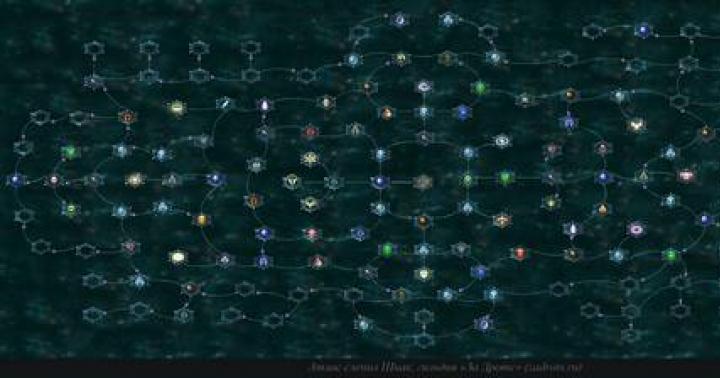Mnogi korisnici Windowsa 7 neočekivano su naišli na problem prilikom kucanja - prilikom pritiskanja kombinacije tipki ALT+SHIFT Raspored tastature se ne prebacuje sa ruskog na engleski. U početku se može postaviti sasvim razumno pitanje: "Zar ovo nije virus?" Ne bi škodilo da proverite da li je računar zaražen, ali to verovatno nije razlog.
Kako je postalo poznato, ova situacija je rezultat instaliranja Windows servisnog paketa. Ne znam zašto, ali Microsoft je odlučio lišiti korisnike mogućnosti da mijenjaju raspored koristeći pravu kombinaciju ALT+SHIFT ( RU -> EN). Zanimljivo je da dolazi do vraćanja sa engleskog rasporeda na ruski, ali opet sa „kvarovima“.
sta da radim? Kao što je već spomenuto, razlog svemu je servisni paket KB2970228(za Windows 7) i KB2975719(za Windows 8|8.1). Ne koristim Windows 8, ali ako imate Windows 8, savjetujem vam da obratite pažnju.
Kako ćemo to eliminisati? Situaciju možete ispraviti jednostavnim uklanjanjem problematičnog paketa ažuriranja KB2970228. Zapravo, to sam i uradio.
Da biste uklonili ažuriranje KB2970228, kliknite na " Počni ", zatim " Kontrolna tabla ". Zatim odaberite stavku " Programi " - "Deinstaliranje programa ". Ovisno o načinu rada (Prikaz), prozor može također prikazati " Programi i komponente ".


Pojavljuje se duga lista.

Kako ne biste ručno tražili traženo ažuriranje između ostalih (ima ih dosta), pritisnite kombinaciju tipki CTRL+F i unesite KB2970228 u polje za pretragu. Ako je ovo ažuriranje na listi, potrebno ažuriranje će biti prikazano ispod, odnosno KB2970228. Za one koji su navikli da pretražuju ručno, potražite redak "Ažuriranje za Microsoft Windows (KB2970228)" u bloku Microsoft Windows.

Nakon što smo pronašli naše ažuriranje "tuge" (imajte na umu da u naslovu nema napomene da je ovo sigurnosna nadogradnja), odaberite ga i pritisnite dugme " Izbriši ".

Potvrđujemo našu želju da uklonimo ažuriranje.

Proces deinstalacije ažuriranja KB2970228 će započeti.

Kada se deinstalacija završi, sistem će vas obavijestiti da morate ponovo pokrenuti sistem kako bi promjene stupile na snagu. Ako ponovno pokretanje nije od pomoći, pritisnite dugme " Ponovo pokrenite kasnije ".

Nakon ponovnog pokretanja, promijenite jezik izgleda koristeći desni ALT+SHIFT ( RALT+SHIFT) treba vratiti. Vrijedi upozoriti da se situacija može ponoviti, jer će automatskim ažuriranjem Windows 7 ponovo instalirati nesrećnu nadogradnju. Na primjer, morao sam ga dva puta izbrisati.
Ponekad, kada radite u operativnom sistemu Windows, raspored tastature prestaje da se menja - ni preko prečaca (Ctrl-Shift, Alt-Shift, itd.), Ni preko jezičke trake na traci zadataka. One. - bez obzira šta odaberete, ostaje jedan jezik unosa, bez obzira koliko se trudili. U ovom slučaju, ponovno pokretanje rješava problem, ali ovo je samo Windows način - samo ponovo pokrenite odmah, dobro je barem ponovo instalirati sistem od nule. Osim toga, mnogi dokumenti i programi mogu biti otvoreni, s kojima se vrlo aktivno radi.
Srećom, prekidač se lako vraća bez nepotrebnog ponovnog pokretanja.
Slijed:
- otvorite folder c:\windows\System32;
- pronađite datoteku ctfmon.exe;
- hajde da ga pokrenemo
ili - što je jednostavnije i brže - pritisnite tipke Win-R, upišite c:\windows\System32\ctfmon.exe u prozor za unos, pritisnite Enter, na kraju će se ponovo promijeniti rasporedi.
Ako nakon ponovnog pokretanja prebacivanje rasporeda ponovo ne radi, postoje dva rješenja.
1. Standardno rješenje - do windows 7
Kliknite na Start, izaberite Run, upišite regedit u liniju za unos, idite na odjeljak u registru, kreirajte parametar stringa (REG_SZ) ctfmon.exe, vrijednost C:\WINDOWS\system32\ctfmon.exe i ponovo pokrenite računar - prebacivanje rasporeda bit će obnovljena;
2. Novo rešenje - za windows 7
Kliknite na Start, upišite Scheduler u traku za pretragu, pokrenite ga, pronađite zadatak MsCtfMonitor u podgrupi Microsoft\windows\TextServicesFramework, koji je zamijenio pokretanje ctfmon.exe, i provjerite je li omogućen. Ovaj zadatak je skriven da biste ga vidjeli, morate omogućiti prikaz skrivenih zadataka u meniju Planer. Ako je zadatak onemogućen, uključite ga i ponovo pokrenite računar - vratit će se rasporedi za prebacivanje.
Ako jezička traka nije prikazana, kliknite na Start, unesite raspored, odaberite promijeni izgled, odaberite Promijeni tastaturu Dalje - Jezička traka - zakačena na traku zadataka, kliknite U redu na svim prozorima
Dalje - Jezička traka - zakačena na traku zadataka, kliknite U redu na svim prozorima  Ukupni rezultat je da se rasporedi za prebacivanje lako vraćaju, bez ponovnog pokretanja i nepotrebnih gnjavaža. Uspešan i miran rad svima!
Ukupni rezultat je da se rasporedi za prebacivanje lako vraćaju, bez ponovnog pokretanja i nepotrebnih gnjavaža. Uspešan i miran rad svima! yaromax.blogspot.ru
Raspored tastature se ne menja - windows (Windows) 8, 7, XP, zašto se ne menja, prestao je da se menja
Ako dođe do ovakvog problema, morate znati nekoliko jednostavnih koraka koji će vam pomoći da brzo i bez mnogo truda promijenite jezik unosa.
Uzroci
U stvari, postoji mnogo razloga za ovaj problem.
Za početak, moramo razmotriti glavne:
- jedan jezik je podešen u postavkama - to se dešava kada je računar nov i konfigurisan kao standard. U ovom slučaju, morate dodati još jedan jezik u izgled;
- tasteri koji se koriste za prebacivanje, odnosno Shift + Alt, nisu programirani da izvrše ovu radnju;
- Ovi tasteri jednostavno ne rade - to je zbog tehničke sposobnosti ključeva, tj. jednostavno nisu uspjeli. U ovom slučaju, u postavkama morate odabrati druge tipke koje će biti odgovorne za prebacivanje.
Ako se raspored tipkovnice ne promijeni, bit će lakše riješiti ovaj problem ako se ispravno identificira uzrok kvara.
i šta se može uraditi
U ovoj situaciji nema potrebe za panikom. Naravno, ako nešto ometa normalan rad na računaru, onda ne biste trebali odmah trčati u tehnički servisni centar.
Za svaki operativni sistem postoji procedura koja će pomoći u rješavanju bilo kojeg ili skoro svakog problema. Hajde da to shvatimo.

Nemojte žuriti da odmah preduzmete bilo kakvu akciju. Sistem bi se lako mogao srušiti, tada samo trebate ponovo pokrenuti računar.
Ako ovaj postupak ne pomogne, onda morate učiniti sljedeće:

windows 7
Raspored tastature se ne menja na Windows 7 - ne brinite, lako je popraviti.
Windows 7 je modernija verzija Windowsa, tako da je ovdje sve mnogo jednostavnije:

Video: Tastatura se ne prebacuje
windows 8
Ako se raspored tastature ne promijeni na Windows 8, onda ni ovdje nema potrebe za panikom. Iako je sistem Windows 8 napredniji, mogu se pojaviti neki problemi, a na to može uticati kvar sistema ili netačne postavke računara.
Interfejs ovog softvera se malo razlikuje od uobičajenog Windows 7, ali je i jednostavan za korištenje.
Za prikaz jezičke trake potrebno je:

Jezik se također može promijeniti ručno. Da biste to učinili, morat ćete izvršiti 3 koraka:

Pogledajmo detaljnije sve potrebne korake:
- Na traci zadataka kliknite na Postavke - promijenite postavke računara;
- odaberite Vrijeme i jezik – Jezici i regije;
- kliknite na Dodaj jezik i odaberite onaj koji vam je potreban;
- Da biste dodali jezički paket, morate odabrati jezik. U prozoru koji se otvori biće tri dugmeta: Koristi kao glavno, Opcije, Izbriši;
- kliknite na Opcije – Preuzmi;
- Nakon preuzimanja kliknite na dugme Koristi kao primarno.
Sve promijenjene postavke će biti trajno instalirane nakon što se odjavite i počnete ponovo. Zatim možete odabrati željeni jezik klikom na njega mišem.
Video: Punto prekidač za tastaturu
Raspored tastature je prestao da se menja, instalirajte Punto Switcher
Punto Switcher je nezamjenjiv program za one koji puno rade s tekstualnim datotekama i kucaju na ruskom i engleskom. Dobar je jer se automatski prebacuje s jednog jezika na drugi.
Program se vodi činjenicom da ako se znakovi koje upisujete ne nalaze ni na jednom određenom jeziku, onda automatski bira odgovarajući.

Svako se barem jednom susreo s problemom da je odštampani tekst samo skup nerazumljivih slova, jer je raspored bio drugačiji.
Dakle, ako se raspored tipkovnice ne promijeni, tada će, bez obzira na Windows sistem, program Punto Switcher pomoći u rješavanju ovog problema.
Instalacija ovog softvera je vrlo jednostavna. Za ovo vam je potrebno:
Digitalizacija video kaseta kod kuće. Nalazi se u članku.
Čak i najmanji problem može učiniti rad na računaru manje ugodnim i uzrokovati mnogo neugodnosti. Ali savjeti prikupljeni u ovom članku pomoći će vam da se nosite s ovim problemom i moći ćete bez ikakvih smetnji nastaviti svoje aktivnosti.
proremontpk.ru
Kada radite u Windows-u, dešava se da je nemoguće promijeniti raspored tastature. Postavlja se pitanje: šta učiniti? Ponovno pokretanje sistema pomaže, ali opet se greška periodično pojavljuje. Čak mi ni ponovno pokretanje nije pomoglo. Bez ponovnog pokretanja: potražite i pokrenite datoteku:
\windows\System32\ctfmon.exe
Ako se nakon ponovnog pokretanja računara raspored i dalje ne mijenja, onda je problem u registru. Kako popraviti Windows Registry da vratite funkcionalnost "prekidača" tastature:
- Kliknite na dugme Start i u polje Start Search otkucajte regedit
- desnim klikom na regedit.exe
- iz kontekstnog menija odaberite Pokreni kao administrator (ako se od vas zatraži, unesite svoju lozinku)
- u prozoru uređivača registra pronađite odjeljak
- odaberite meni Uredi -> Novo -> String parametar
- ime novokreiranog parametra REG_SZ ctfmon.exe
- postavite novokreirani parametar REG_SZ na C:\windows\System32\ctfmon.exe
- (ako operativni sistem nije instaliran na disk C:\, unesite odgovarajuće slovo pogona)
- zatvori Registry Editor; – da bi promene stupile na snagu, ponovo pokrenite računar.
Imate li još pitanja ili pitanja? Pitaj! (ne zaboravite link na ovu objavu)
Related Posts
Popularne objave
Interesantni postovi
- Izgled se ne mijenja u windows 7 (prosječna ocjena: 5,00)
- Greška WORD: prored (prosjek: 5,00)
- GRUB: greška: nepoznat sistem datoteka. grub rescue> (Prosjek: 5.00)
- Podešavanje mreže u FreeBSD (unix) (GPA: 5.00)
- Postavljanje mrežnog skenera u Kyocera FS-1135MFP (prosječna ocjena: 5,00)
- Pokrenite aplikacije / postavke prozora iz komandne linije (cmd) (prosječan rezultat: 5,00)
- Objavljen Ubuntu 12.04 LTS (Precise Pangolin) Beta 1 (prosječna ocjena: 5,00)
- Instaliranje BURG-a - stvaranje GRUB-a šarenijim (prosječna ocjena: 5,00)
- Instalirajte transparentni Squid na pfSense (prosječna ocjena: 5,00)
- Instaliranje KDE grafičke ljuske u FreeBSD (prosječna ocjena: 5,00)
Vrijedi pogledati
xaxatyxa.ru
Jezik unosa se ne mijenja iz ruskog u engleski u Windowsima 7, 8
Uglavnom koristimo ruski jezik unosa i mijenjamo ga u engleski kada trebamo unijeti ime poštanskog sandučeta, lozinku itd. Za izvođenje ove operacije često se koristi prečica na tastaturi, ali ponekad se tastatura ne prebacuje na engleski, o čemu ćemo razgovarati u lekciji.
Razlozi zašto se jezik ne mijenja:
- 1 jezik unosa je omogućen - ako jezička traka nije prikazana u traci na Windows 7, 8, najvjerovatnije je da je jedan jezik postavljen u postavkama.
- Prečice se ne dodeljuju niti onemogućuju - tradicionalno se promena dešava pritiskom na tastere Shift + Alt ili Shift + Ctrl, ali u opcijama se mogu dodeliti i druga dugmad tastature.
- Tasteri za prebacivanje ne rade - funkcionalnost tipki je oštećena, u ovom slučaju ćete morati postaviti druge kombinacije ili prebaciti jezik unosa mišem kroz jezičnu traku.
Pre nego što sledite uputstva, ponovo pokrenite računar. Ovo može biti kvar zbog instalacije ili ažuriranja softvera. Ako problem i dalje postoji, popravite ga.
Dodavanje jezika
Ako vidite jezičku traku na traci zadataka u sistemskoj paleti, slobodno preskočite praćenje uputstava u ovom odeljku. U suprotnom, slijedite ove korake:
1. Pokrenite kontrolnu tablu prozora 7, 8. Prebacite se na velike ili male ikone u oblasti za gledanje. Među komponentama pronađite i odaberite "Region i jezik".

2. Idite na karticu „jezici i tastature“. Zatim kliknite na dugme „promeni tastaturu“.

3. Obratite pažnju na broj jezika. Ako je neko "ruski", kliknite na dugme "dodaj".

4. Na ogromnoj listi pronađite “engleski (SAD)” jezik i kliknite na znak plus ispred njega. Ovdje su dostupna 2 artikla.
Kliknite na znak plus za 1 stavku. Označite američki okvir za potvrdu da biste dodijelili klasični engleski izgled. Ako koristite ručni unos dodirom, proširite odjeljak 2 i provjerite opciju prepoznavanja rukopisa - Ispravljanje mastilom. Zatim kliknite na OK.

5. Sada bi se engleski trebao pojaviti pored ruskog. Sa gornje liste izaberite podrazumevani jezik koji će biti na snazi nakon pokretanja Windowsa. Kliknite na dugme "primijeni" i provjerite promjene. Ako ni sada tastatura ne prelazi sa ruskog na engleski, poduzmite korake u nastavku.

Postavljanje interventnih tastera
Idite na prozor "jezici i usluge unosa teksta" do kojeg ćete doći slijedeći korake 1 i 2 iznad. Idite na karticu "promjena tastature". Pogledajte koje akcije imate i da li su im dodijeljene prečice na tipkovnici. Svuda imam „ne“, zbog toga se tastatura ne menja i jezik unosa se ne menja.

Da biste dodelili dugmad, kliknite na „promeni jezik“, a zatim „promeni prečicu na tastaturi“. U prozoru podesite jezik unosa da se promijeni između 3 dostupne opcije:
- Ctrl + Shift
- Alt (lijevo) + Shift
- E, znak akcenta (iznad Tab)
Odabrao sam opciju 2, meni je zgodnija. Odaberite svoju kombinaciju, kliknite OK u ovom i prethodnom prozoru.
Takođe možete postaviti prečice za određeni jezik. Odaberite, na primjer, engleski i kliknite na "promijeni prečicu na tastaturi". Slika ima dodijeljene tipke Ctrl + 1, dodijelite svoje vrijednosti i kliknite OK.

Ako se jezik unosa ne promijeni nakon poduzetih koraka, provjerite funkcionalnost dugmadi. Pokrenite tastaturu na ekranu i kliknite na odredišna dugmad u nizu. Promjena boje ključa ukazuje na njegovu upotrebljivost.

U postavkama jezika na kartici jezičke trake, provjerite je li označena opcija za zakačenje na traku zadataka. Ovo će vam pomoći da prebacite jezik sa ruskog na engleski pomoću miša. Kliknite OK.

Sada znate zašto se tastatura ne prebacuje na engleski i šta učiniti u ovoj situaciji. Preporuke rade 90% vremena, osim neispravnih ključeva i oštećenja tekstualnog servisa.
nastrojcomp.ru
Šta učiniti ako se raspored tastature na računaru ne promeni
 Korisnici Windowsa često se susreću sa raznim problemima koji im otežavaju rad na računaru. Posebno ćemo se osvrnuti na pitanje kada tastatura ne mijenja jezik. Rješavanje problema nije teško, ali prvo morate otkriti u čemu je problem.
Korisnici Windowsa često se susreću sa raznim problemima koji im otežavaju rad na računaru. Posebno ćemo se osvrnuti na pitanje kada tastatura ne mijenja jezik. Rješavanje problema nije teško, ali prvo morate otkriti u čemu je problem.
Razlozi zbog kojih se raspored ne mijenja:
1. Ako jezička traka nije prikazana u traci, onda je vjerovatno samo jedan jezik tastature instaliran u postavkama;
2. Tradicionalno, prebacivanje jezika se dešava pomoću kombinacije tastera Shift+Alt ili Ctrl+Alt. Moguće je da je sistem konfigurisan sa potpuno drugačijom kombinacijom;
3. Pad sistema Windows. Ako dođe do bilo kakvih problema u sistemu, to može uticati na promjenu jezika.
4. Oštećenje tastera na tastaturi.
Načini rješavanja problema.
1. Ponovo pokrenite računar. Neuspjeh promjene izgleda može biti rezultat kvara sistema ili sukoba između nekih aplikacija. Često u takvim slučajevima, jednostavno ponovno pokretanje će riješiti problem.
2. Ako ne možete da promenite jezik pomoću interventnih tastera ili jezičke trake u traci, pokušajte da otvorite fasciklu C:\windows\System32 i pokrenite datoteku ctfmon.exe.
3. Ako je samo jedan jezik prikazan na jezičkoj traci, otvorite “Control Panel” i upišite “Region and Language” u traku za pretragu.

Nakon otvaranja rezultata, idite na karticu "Jezici i tipkovnice", a zatim odaberite "Promijeni tastaturu".

Obratite pažnju na broj instaliranih jezika. Ako je naveden samo ruski, kliknite na dugme „Dodaj“ i sa liste izaberite „Engleski, SAD“. Sačuvajte promjene.


4. Da biste testirali svoje prečice na tastaturi, morate ići na meni Regionalne i jezičke opcije i otići na karticu Promeni tastaturu. Obratite pažnju na kombinacije koje ste dodijelili radnjama.
Ako u akciji “Promjena jezika unosa” imate “Ne” ili neku drugu kombinaciju, odaberite je klikom miša i odaberite “Promijeni prečicu na tastaturi”.

Unesite željenu kombinaciju i sačuvajte promjene.
5. Ako nijedna od metoda nije donijela željeni rezultat, problem je možda skriven u oštećenom registru.
Da biste vratili registar, otvorite prozor Pokreni pomoću tipki Win+R i unesite regedit naredbu u prozor.
Registar će se pokrenuti, na čijoj lijevoj strani trebate ići do sljedećeg direktorija:
HKEY_CURRENT_USER\Software\Microsoft\windows\CurrentVersion\Run
Kliknite desnim tasterom miša na odeljak „Pokreni“ i otvorite „Kreiraj“ – „Parametar zalihe“ u kontekstnom meniju.
U kolonu parametara unesite naziv ctfmon.exe, a u kolonu “Vrijednost” unesite putanju do parametra: C:\windows\System32\ctfmon.exe. Sačuvajte promene i ponovo pokrenite računar.
6. Konačno, problem mogu biti oštećeni ključevi. Da biste to provjerili, otvorite Start i odaberite Tastatura na ekranu iz pretrage.

Ukucajte tipke na vašoj fizičkoj tastaturi koje mijenjaju jezik. Ako se dugmad koja ste pritisnuli pojavljuju u bijeloj boji na tastaturi na ekranu, tastatura radi ispravno.
Otvorite prozor "Usluge jezika i unosa teksta" na kartici "Jezička traka" i provjerite je li označeno "Zakačeno na traku zadataka" u odjeljku "Jezička traka". Ovo će vam omogućiti da mijenjate jezike putem ikone u donjem desnom uglu ekrana.
Korisnici Windowsa često se nađu u izuzetno neprijatnoj situaciji kada treba brzo da promene jezik unosa (na primer, kada kucaju test), ali tastatura ne prelazi na engleski. Šta je problem? Kako mogu sam riješiti ovaj problem? O tome će biti riječi u članku.
Zašto se jezička traka ne prebaci na engleski?
Razloga za ovu pojavu može biti mnogo: od kratkotrajnih kvarova do kvara same tastature. Hajde da to shvatimo zajedno.
Kada se tastatura ne prebaci na engleski, glavne činjenice koje utječu na pojavu takvog kvara smatraju se sljedeće:
- kratkoročni kvar sistema;
- nedostatak jezika potrebnog za prebacivanje;
- neispravne postavke prebacivanja;
- nedostatak instaliranog rasporeda tastature;
- služba sa invaliditetom odgovorna za raspored i prebacivanje;
- kvar uređaja.
Zapravo, u najjednostavnijem slučaju, ponekad je dovoljno jednostavno ponovo pokrenuti računarski terminal ili laptop. Možda će ovaj problem nestati nakon ponovnog pokretanja. Ali u situaciji kada ruski jezik ne prelazi na engleski, po pravilu su krivi drugi razlozi. O njima ćemo sada.
Tastatura se neće prebaciti na engleski: dodavanje jezika
Najčešćom pojavom smatra se situacija u kojoj je iz nekog razloga drugi jezik u sistemu uklonjen ili u početku potpuno odsutan (iako je engleski uključen po defaultu u standardnim postavkama Windowsa). Da biste riješili problem zašto se jezična traka i, kao rezultat toga, tipkovnica ne prebacuje na engleski, samo trebate provjeriti da li je drugi jezik instaliran u sistemu.

Dakle, idite na standardni "Control Panel" i okrenite se na odjeljak o jezicima i regionalnim standardima. Nakon toga, u prozoru postavki trebate otići na karticu jezika i tastature. Koristimo dugme za promjenu tastature za prikaz svih jezika instaliranih na sistemu.

Obratite pažnju na karticu opštih parametara (u prozoru u sredini). Tamo su prikazani jezici. Ako je naveden samo jedan ruski, mora se dodati drugi jezik. Da biste to učinili, koristite odgovarajuće dugme koje se nalazi malo desno.

Zatim, samo trebate odabrati engleski sa liste, proširiti meni tastature i postaviti raspored na “USA”. Obavezno sačuvajte promjene. U teoriji, nakon završetka radnji na prethodnoj listi, drugi jezik će se odmah pojaviti.
Postavke prečica na tastaturi
Ali takođe se dešava da je jezik prisutan u sistemu ili je, kao na prethodnoj listi, ispravno konfigurisan, ali to ne daje nikakav efekat. Pa zašto se tastatura podrazumevano prebacuje na engleski, ali ne i na ruski?
Možda je problem u tome što takozvani "vrući" tasteri, koji su odgovorni za brzo prebacivanje, nisu konfigurisani. Standardne sistemske postavke u početku koriste kombinaciju Alt + Shift. Ako korisnik misli da se može odmah prebaciti pomoću Ctrl + Shift, duboko se vara. Prvo isprobajte standardnu opciju. Ako to ne pomogne, na kartici za prebacivanje trebate pogledati u padajućem izborniku na vrhu da vidite da li je takva kombinacija uopće postavljena.

Ali u pitanju zašto se odgovarajući izgled ne prelazi na engleski, morate obratiti pažnju na još jednu važnu točku. U prethodnom prozoru, nakon postavljanja glavne prečice, pokušajte u padajućem izborniku odabrati liniju koja odgovara uključivanju engleskog jezika i postaviti svoju kombinaciju (na primjer, Ctrl + 1), sačuvati promjene i potvrditi ako prebacivanje radi. Možda je kvar zbog toga što tipke ne rade, a nova kombinacija će dati željeni učinak.
Postavke prikaza jezičke trake
Brzo prebacivanje je nemoguće iz drugog razloga. Zašto se tastatura ne prebaci na engleski? Ponekad je to samo zbog činjenice da sama jezička traka nije usidrena u ladicu. Ne zna se zašto, ali se i to može dogoditi.

U gornjem odeljku idite na jezičku traku i uverite se da je označeno polje za potvrdu pored njegove igle na „Traci zadataka“. Ako iz nekog razloga dugmad ne rade, možete prebacivati jezike direktno sa odgovarajućeg panela (ikona pored sata u sistemskoj paleti) pomoću miša.
Provjera funkcionalnosti dugmadi
Konačno, najneugodnija situacija je vezana za kvar same tastature. Njegovu funkcionalnost možete provjeriti u bilo kojem uređivaču teksta (ali samo za tipke sa slovima, brojevima i posebnim znakovima). Ali šta biste trebali učiniti da provjerite druge tipke kao što su Ctrl, Alt, Shift, itd.?

Da biste to učinili, morat ćete pozvati tastaturu na ekranu (odjeljak pristupačnosti) iz glavnog menija, a zatim je provjeriti pomoću nje. To se radi uzastopnim pritiskom na željene tipke. Promjena njihove boje na virtualnoj tastaturi će signalizirati njihovu funkcionalnost. Ako nema promjene boje, možete biti sigurni da ključ ne radi. Kao što je već jasno, u ovom slučaju ćete morati ili odneti tastaturu na popravku, ili (za slučajeve sa laptopima) kupiti novu. Ali u najjednostavnijem slučaju, možete pokušati sami izvršiti neke radnje, na primjer, ukloniti gumbe i očistiti kontakte od nakupljene prljavštine (to se, nažalost, događa vrlo često).
Dodatne radnje
Ako ništa drugo ne uspije, idite na pokretanje kroz Run konzolu koristeći naredbu msconfig i provjerite da li je usluga ctfmon, koja je odgovorna za izglede i jezike, omogućena.

Ako je deaktiviran, jednostavno označite polje pored njega i ponovo pokrenite.
Konačno
Da rezimiramo, može se primijetiti da su najčešće situacije opisane gore. Ako ništa drugo ne uspije, pokušajte spojiti drugu tastaturu. Možda kvar leži upravo u uređaju koji je ranije korišten. Usput, ponovo provjerite da li je na sistemu instaliran program treće strane koji je odgovoran za promjenu jezika i izgleda. I, naravno, pokušajte provjeriti vaš računar na viruse.
Prebacivanje rasporeda je jedan od main OS funkcije. Prebacivanje jezika se koristi gotovo svugdje, tako da situacija kada se raspored ne mijenja uzrokuje određene poteškoće pri radu na računaru.
Razlozi Pojava ovog kvara može biti mnogo, a nemoguće je sa sigurnošću reći šta je tačno uzrokovalo problem.
Prva stvar koju treba učiniti ako se jezik prestane mijenjati je ponovno pokretanje kompjuter. Najčešće ovo rješava problem, ali ako se ništa nije promijenilo, onda je vrijedno isprobati nekoliko učinkovitih metoda.
Dodavanje jezika
Ako postoji jezička tabla na panelu zadataka i moguće je odabrati sve jezike, onda možete preskoči ovo uputstvo. Inače možete pokušati promijeniti postavke panela. Do kvara je možda došlo zbog činjenice da je na sistemu instaliran samo jedan jezik.
Procedura je prilično jednostavna:

Promjena prečice na tastaturi
Drugo rješenje problema je promijeniti kombinacija koja se koristi za promjenu. Možda su prečice resetovane i treba ih resetovati instalirati.
Da biste to učinili, ponovite korake iz prethodnog odjeljka da biste prešli na postavke paneli.
Ovdje morate provjeriti da li Hotkeys zamijeniti. Ako se riječ ne pojavljuje posvuda, promjena jezika pomoću prečice na tastaturi neće raditi. 
Da promijenite ove postavke, odaberite stavku “ Promijeni jezik unosa» i pritisnite dugme ispod (Promeni prečicu na tastaturi). Postoje tri opcije za izbor:
- Kombinacija CtrlIShift
- lijevo AltIShift
- Naglasak ili slovo Yo.
Odaberite šta vam je potrebno i potvrđujemo izbor. 
Također možete dodijeliti svoju kombinaciju za svaki jezik, za koji vam je potreban u prozoru za prebacivanje tastature highlight druga tačka. 
Ako sve drugo ne uspije
Ako ništa drugo ne uspije, možete pokušati trči panel ručno. Za ovo je neophodno.